Las galerías en Pixpa le brindan mucha flexibilidad en la forma en que desea mostrar sus imágenes, videos y diapositivas de texto en su sitio web.
Pixpa ofrece muchos diseños maravillosos para sus galerías. Puede elegir entre más de 20 diseños para mostrarlos.
Puede elegir entre diseños de imagen completa, diseños de cuadrícula dinámica, diseños de cuadrícula fija y diseños de patrón de bloques.
En este artículo hablaremos de:
1. Cambiar el diseño de la galería global
Como usted agregar una nueva galería, el sistema aplicaría el estilo preestablecido global especificado en el Diseño .. Puede administrar su estilo preestablecido desde allí, que se usaría en todas sus galerías.
Para cambiar el diseño de la galería global, siga los pasos:
- Escriba la galerías (1) en la barra de búsqueda.
- A partir de los resultados, encuentre el Diseño – Galerías (Bajo Enlaces de estudio) y haga clic en it (2).

- Ahora verá todas las opciones de estilo de la galería como se muestra en la imagen a continuación., clamer el Diseño de la galería.
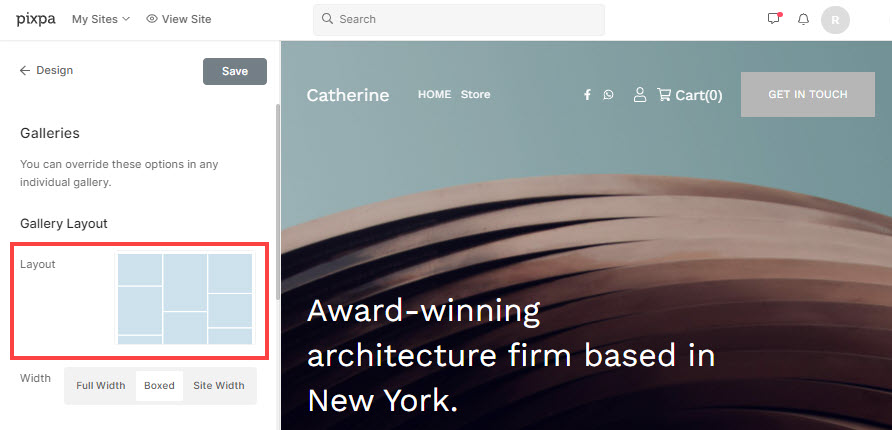
- En la ventana emergente, verá todas las opciones de diseño disponibles.
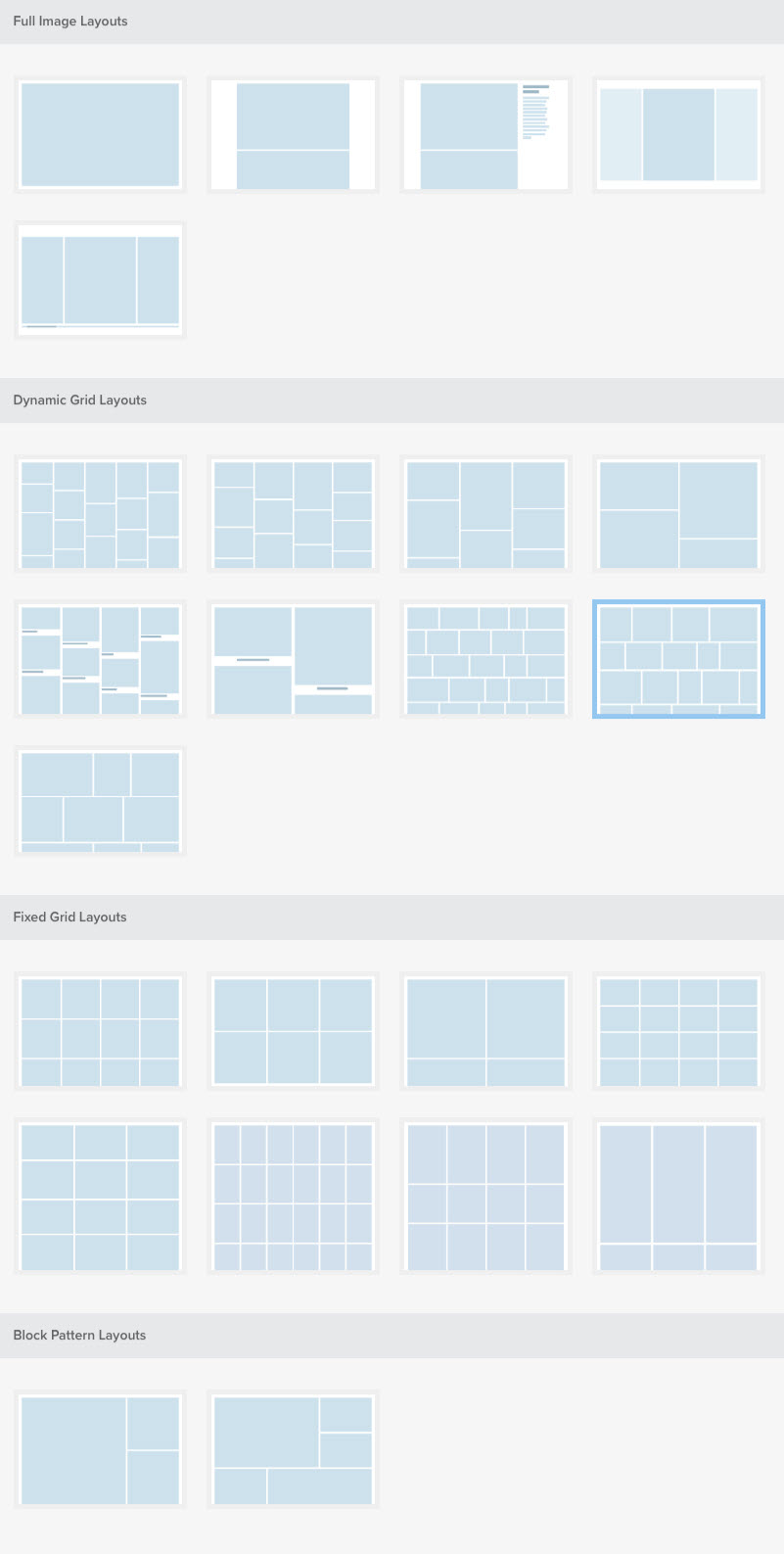
- Simplemente seleccione cualquier diseño y presione el botón Guardar botón para aplicar el diseño particular a todas sus galerías.

- Ahora haga clic en Publicar para guardar los cambios de diseño en el sitio web en vivo.
- ¡Eso es todo! Ahora, el diseño elegido se aplicará a todas sus galerías.

2. Cambiar el diseño de la galería individual
solicite anular las opciones preestablecidas de la galería global en cualquier galería individual.
Para lograr esto, siga los siguientes pasos:
- Escriba la título de la galería (1) en la barra de búsqueda.
- A partir de los resultados, busque la galería (en Elementos del menú del sitio) en el que desea trabajar y haga clic en it (2).

- A continuación, haga clic en el Pestaña Diseño (1). Vería el estilo visual de la galería en particular en el lado derecho.
- Deshabilite la configuración de toda la galería seleccionando el Diseñe esta galería de manera diferente (2) pestaña.

- Ahora, podrá ver todas las opciones de estilo de galería para esa galería específica.
- Haga clic en el Cambia el diseño (3) para cambiar el diseño de esta galería en particular.
- En la siguiente pantalla, verá todas las opciones de diseño disponibles. Simplemente haga clic en cualquier diseño (1) y presione el botón Guardar botón (2) para publicar sus cambios.
- El diseño elegido se aplicará a esta galería. Es así de simple.
- Puede revisar el nuevo diseño de la galería haciendo clic en el Ver pestaña (3).


